产品精修效果展示
发布时间:2021年04月06日 11:56
为什么买到的产品没有电视或广告上的高级?你是不是也有这样的疑问,不用怀疑,其实很多产品的广告或海报都是要经过后期精修的。那今天小编就来为大家介绍一下产品精修究竟能达到什么样的效果!
1.在正式的制作之前,先根据当前的内容来讲解案例的制作流程,以及在制作过程中需要注意到的,具体如图示。
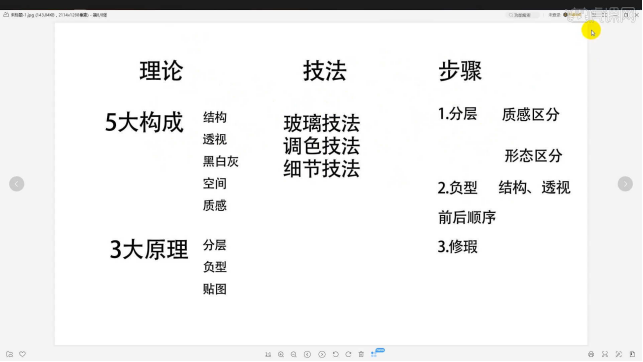
2.打开参考素材图片,在工具栏中使用【钢笔工具】绘制一条“形状路径”,并且将产品进行“抠图”的操作。
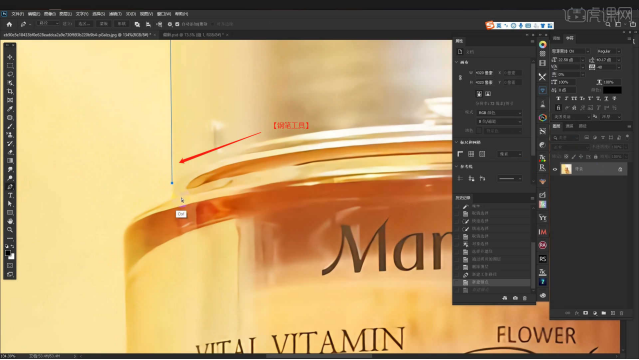
3.抠图完成后,利用“选区路径”给图层进行编组,然后添加【蒙版】的方式进行抠图的处理。
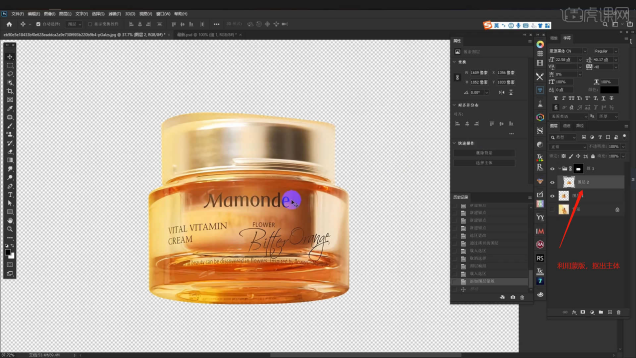
4.选择图层进行复制【快捷键Ctrl+J】,然后打开【Camera Raw】滤镜面板,选择【基本】面板修改【纹理:+34】、【清晰度:+34】,具体如图示。
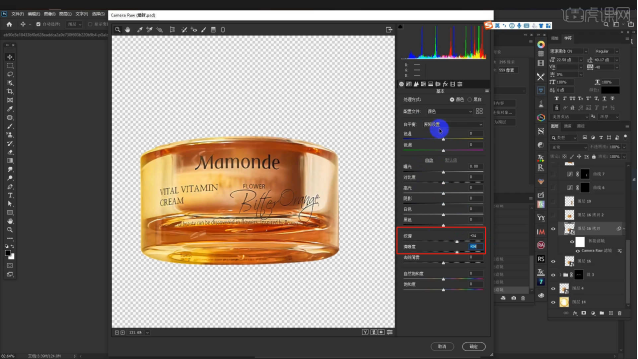
5.切换到【细节】面板,然后选择【减少杂色】修改【明亮度:20、明亮度细节:50】的数值信息,具体如图示。
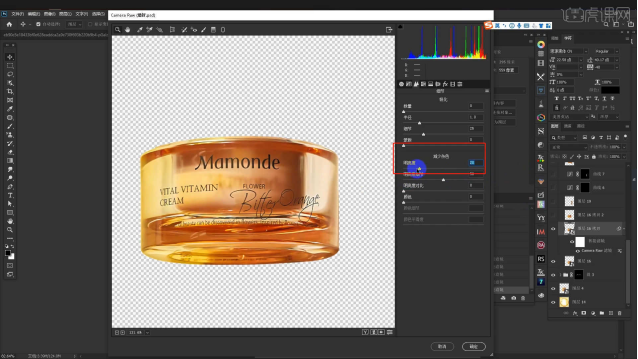
6.选择图层进行复制【快捷键Ctrl+J】,在工具栏中使用【混合画笔】工具,进行涂抹调整,具体如图示。
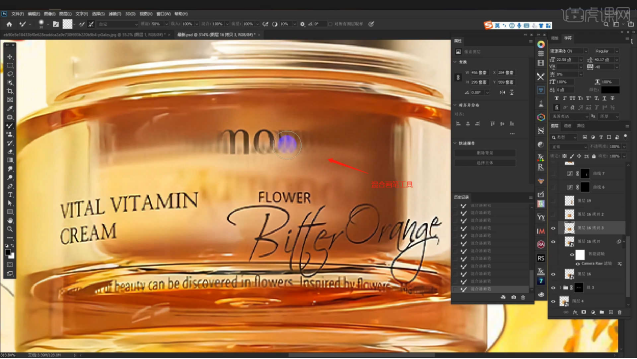
7.利用图层选择“图层的选区”,在选中的情况下在效果器中添加【曲线】效果【快捷键:Ctrl+M】,选择曲线根据画面颜色来调整【曲线】的效果,用来调整画面的【明暗对比】,具体如图示。
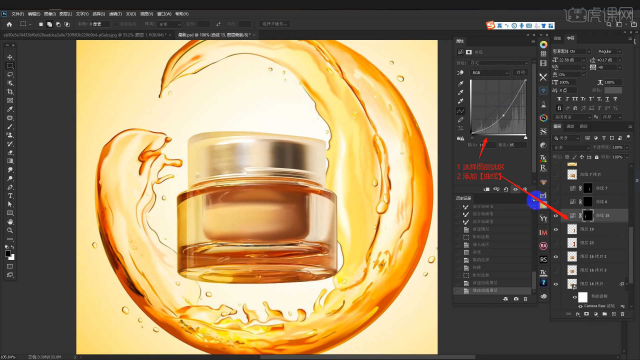
8.选择“蒙版”图层在效果器中点击【模糊和锐化】-【高斯模糊】效果设置它的【半径】数值,具体如图示。
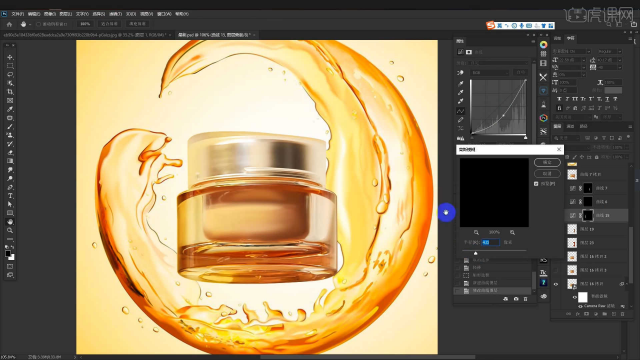
9.选择图层进行复制【快捷键Ctrl+J】,然后打开【Camera Raw】滤镜面板,选择【基本】面板修改【自然饱和度:+5】,具体如图示。
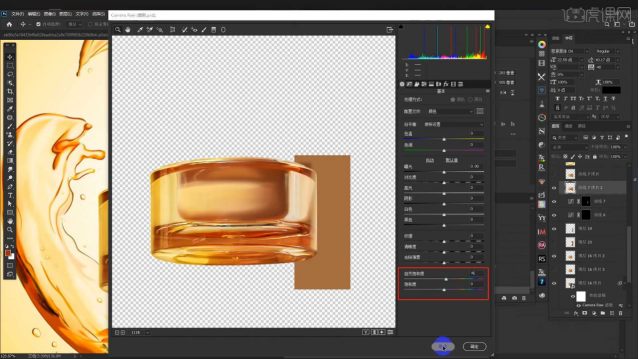
10.利用图层选择“图层的选区”,然后新建图层【快捷键:Ctrl+N】,在颜色面板中设置填充颜色,具体如图示。
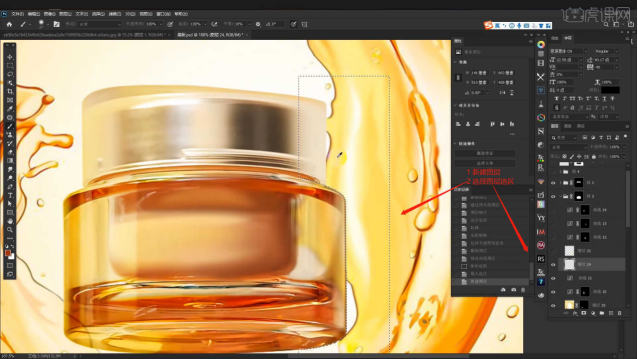
11.选择图层在效果器中点击【模糊和锐化】-【高斯模糊】效果设置它的【半径】数值,具体如图示。
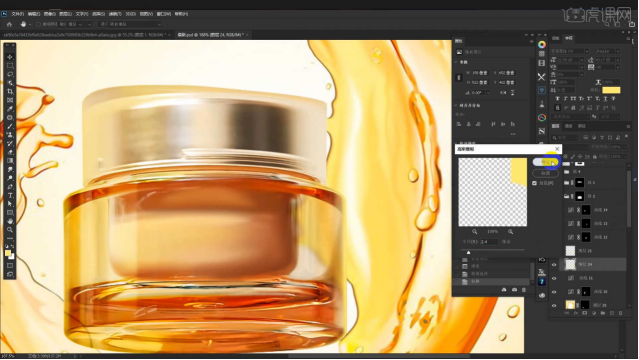
12.选择图层进行复制【快捷键Ctrl+J】,然后打开【Camera Raw】滤镜面板,选择【基本】面板修改【高光:+38】、【阴影:+60】、【黑色:+100】、【纹理:+38】、【清晰度:+100】、【去除薄雾:+1】,具体如图示。
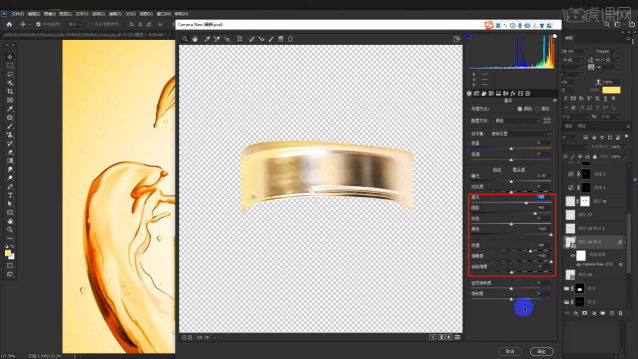
13.选择图层进行复制【快捷键Ctrl+J】,在工具栏中使用【混合画笔】工具,进行涂抹调整,具体如图示。
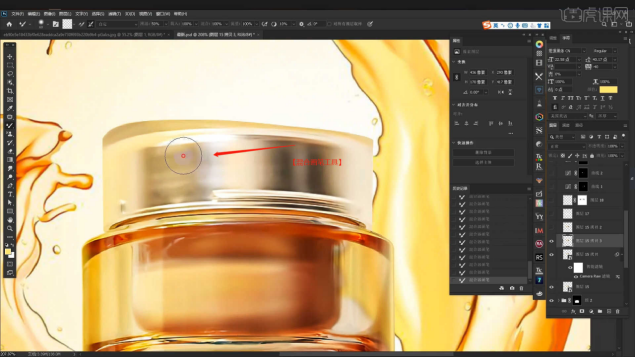
14.选择图层进行复制【快捷键Ctrl+J】,然后打开【Camera Raw】滤镜面板,选择【基本】面板修改【纹理:+69】、【清晰度:+45】,具体如图示。
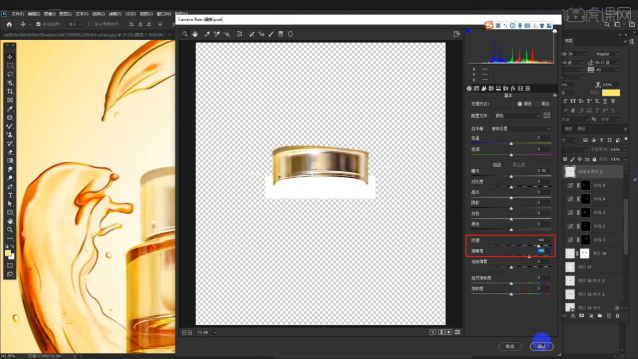
15.调整完成后,选择图层进行【反相】【快捷键:Ctrl+I】的操作,使用【画笔】工具在【颜色】面板中设置颜色为【白色】进行填充。
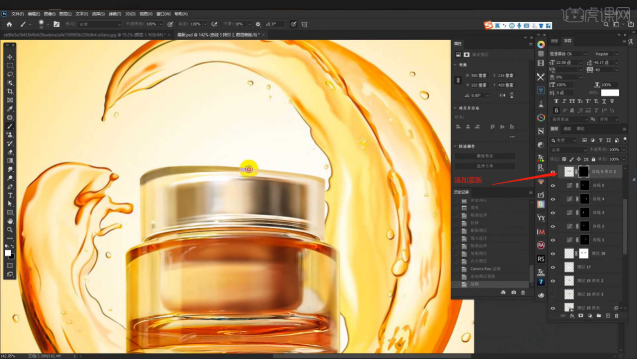
16.选择图层将它的“类型”调整为【正片叠底】,根据效果修改【不透明度】的数值信息,具体如图示。
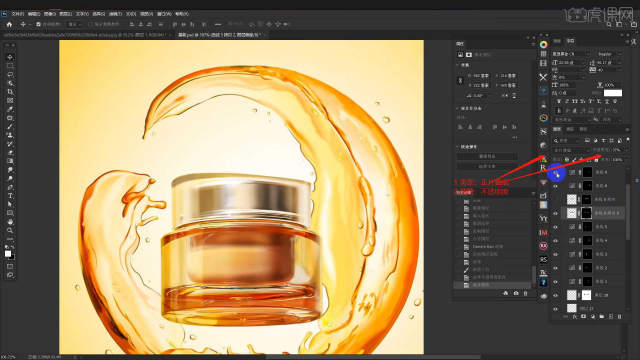
17.添加素材,利用【变形】命令【快捷键:Ctrl+T】,来调下它的【形状】样式,具体如图示。
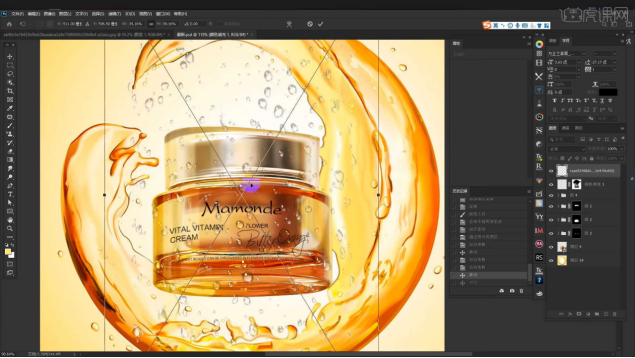
18.选择“素材”图层,添加【蒙版】并进行【反相】【快捷键:Ctrl+I】的操作,使用【画笔】工具在【颜色】面板中设置颜色为【白色】进行填充。
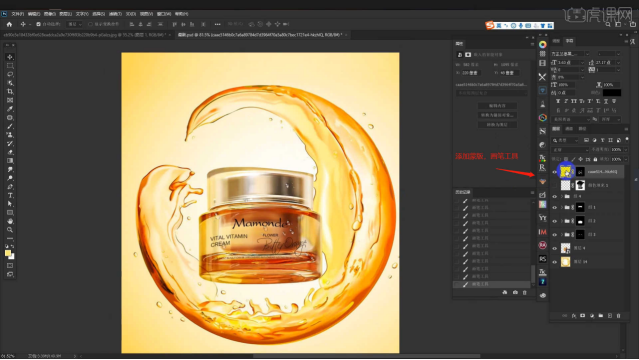
19.在效果器中添加【颜色填充】效果,然后在【拾色器】面板中调整填充颜色,将它的“类型”调整为【变暗】,具体如图示。
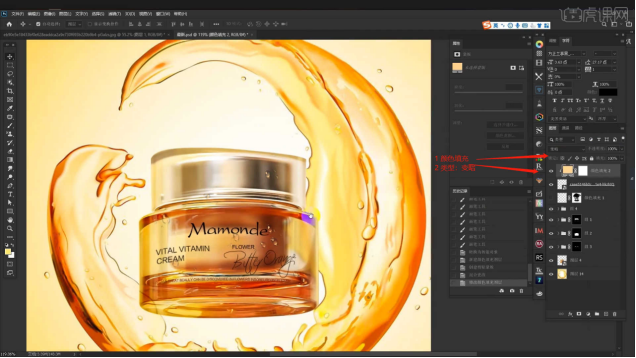
20.最终效果如图示,视频学百遍,不如上手练一练,你学会了吗!

产品精修之后无论是颜色还是质感都是一级棒!当然如果小伙伴们要用认真的态度进行学习!这样的精修效果你也可以达到哦!让我们一起在学习PS的道路上加油吧!
本篇文章使用以下硬件型号:联想小新Air15;系统版本:win10;软件版本:ps(cc2020)。







